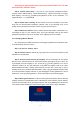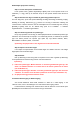Operation Manual
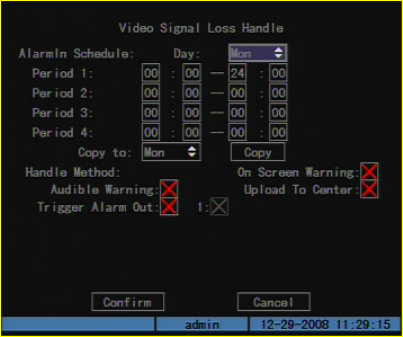
33
schakelen. “×” is uitgeschakeld en “9” is ingeschakeld.
Stap 8: Bewaar alarm instellingen: Na de instellingen, druk op de “Bevestig” knop en
keer terug naar de “Beeld Instelling” interface. In het “Beeld Instelling” menu, druk op de
“Bevestig” knop om de huidige camera parameters te bewaren en terug te keren naar het
hoofd menu.
Stap 9: Bewaar alle camera’s: Indien u andere camera’s wilt instellen, herhaal dan stap2
tot stap 8. In het “Beeld Instellingen” menu, druk op de “Bevestig” toets om alle camera
parameters te bewaren. Druk op de “Annuleer” knop of [ESC] toets om te verlaten en niet te
bewaren.
Selecteer de “Uit” optie voor “Zicht sabotage”, zodat u de zicht sabotage gebied en functie
kunt verwijderen.
Opmerking: Alleen 1 zicht sabotage gebied kan worden ingesteld voor iedere
camera. Het zicht sabotage bereik kan niet worden gekopieerd. Indien het schema is
gemodificeerd, dient u de het apparaat te rebooten om de parameters effectief te
maken.
5.9 Video Verlies Alarm
Wanneer er iets mis is met de video kabel of camera, zal het video beeld verdwijnen.
Indien u video verlies alarm inschakelt, zal in zo’n geval de DVR het alarm in de statusbalk
tonen op het scherm.
Stap 1: Ga “Camera” menu binnen:
Stap 2: Selecteer camera: Gebruik de [Ç] [È] toetsen om een camera te selecteren.
Stap 3: Ga naar de “Geavanceerde instellingen” interface: Beweeg het “Actieve
Frame” naar de afhandel methode box aan de rechterzijde van het “Signaal Verlies” item,
gebruik de [Ç] toets om de “Afhandel” optie te selecteren en beweeg het “Actieve Frame” naar
de “Policy” knop aan de rechterzijde. Druk op [ENTER] om de “Signaal Verlies” interface
binnen te gaan: Getoond als in Fig.5.17 beneden
Fig. 5.17 Video signaal verlies afhandel instelling
Stap 4: Instellen alarm schema: U kunt een werkschema instellen. Alleen wanneer
video verlies plaatsvindt in het schema, zal de DVR reageren.